

小米6鸿蒙移植进度更新:已打通HDC
描述
最近研究出了 USB HDC 连接和屏幕背光适配,特此分享给大家。
USB HDC 适配
USB HDC 适配首先要确认内核的编译选项中有 USB 控制器的驱动。
以小米 6 举例,小米 6 采用的 usb 控制器是高通芯片内置的,并支持 usb3.0,但是小米配置成只能用 usb2.0 的速度,这里要批判一下小米万年 usb2.0。
回到正题,虽然只能用 usb2.0,但是芯片是 3.0 的所以内核选项还是需要选上 3.0 的驱动。
... CONFIG_USB_DWC3=y #选中usb3驱动 # CONFIG_USB_DWC3_HOST is not set # CONFIG_USB_DWC3_GADGET is not set CONFIG_USB_DWC3_DUAL_ROLE=y # # Platform Glue Driver Support # CONFIG_USB_DWC3_OF_SIMPLE=y CONFIG_USB_DWC3_QCOM=y #选中高通usb驱动 ... CONFIG_USB_LIBCOMPOSITE=y CONFIG_USB_F_FS=y #HDC连接通过configfs进行实现 CONFIG_USB_CONFIGFS=y ... CONFIG_USB_CONFIGFS_F_FS=y同时保证【USB Gadget precomposed configurations】为非选。
# # USB Gadget precomposed configurations # # CONFIG_USB_ZERO is not set # CONFIG_USB_AUDIO is not set # CONFIG_USB_ETH is not set # CONFIG_USB_G_NCM is not set # CONFIG_USB_GADGETFS is not set # CONFIG_USB_FUNCTIONFS is not set # CONFIG_USB_MASS_STORAGE is not set # CONFIG_USB_G_SERIAL is not set # CONFIG_USB_MIDI_GADGET is not set # CONFIG_USB_G_PRINTER is not set # CONFIG_USB_CDC_COMPOSITE is not set # CONFIG_USB_G_ACM_MS is not set # CONFIG_USB_G_MULTI is not set # CONFIG_USB_G_HID is not set # CONFIG_USB_G_DBGP is not set # CONFIG_USB_G_WEBCAM is not set # CONFIG_USB_RAW_GADGET is not set # end of USB Gadget precomposed configurations
到此内核部分修改完毕,接下来还需要修改 init.sagit.usb.cfg 文件,关键在两个地方,一个是序列号,这个必须是一个能获取到值,我之前一直用官方默认的写法,系统一直识别失败,提示序列号不正确。
还有一个就是修改 usb 控制器的名称,这个就需要我们在系列文章第一篇中有提到,需要提前在正常运行的系统里面获取到 usb 控制器的名称,或者后续配置 usb 串口启用控制台进行获取也行。
在启用 usb 串口后,执行以下命令获取 usb 控制器名称:
ls /sys/class/udc/

获取到 usb 控制器名称后修改 init.sagit.usb.cfg 中的 usb 控制器名称和序列号获取方式。
"cmds" : [ ... "write /config/usb_gadget/g1/strings/0x409/serialnumber 0123456789", ... "setparam sys.usb.controller a800000.usb" ]修改完成之后编译并烧录进设备,这样就能适配 hdc 设备连接器了,打通 hdc 之后就可以使用 DevEco Studio 进行真机调试应用开发。
屏幕背光调节
屏幕背光调节适配首先确认存在背光节点信息:
ls /sys/class/backlight/backlight/

然后通过命令行修改背光亮度值,查看是否有变化:
cd /sys/class/backlight/backlight/ echo 1 > brightness

确认修改亮度可以控制屏幕之后我们需要修改 display 层适配代码。 修改 drm_connector.cpp 内的 GetBrightness 函数: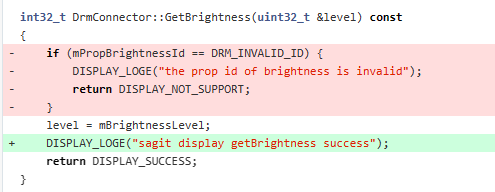
修改 drm_connector.cpp 内的 SetBrightness 函数:
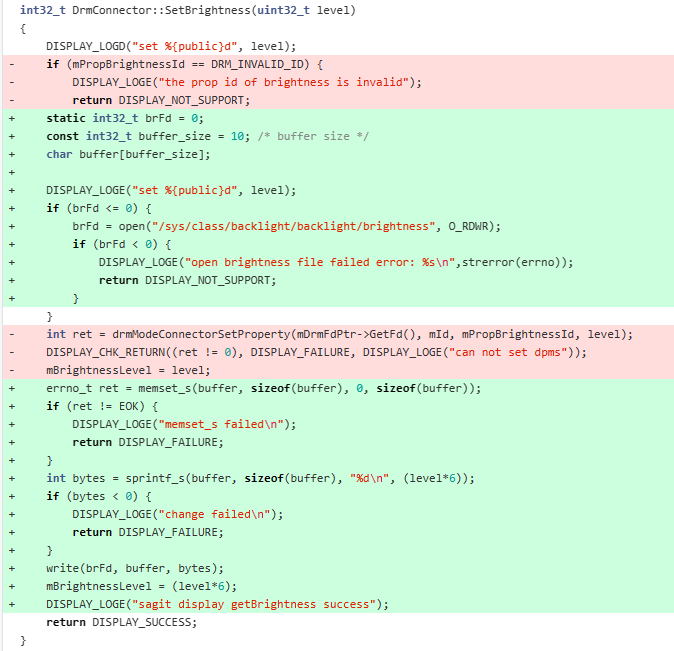
修改完成之后保存,编译烧录,小米 6 亲测有效:
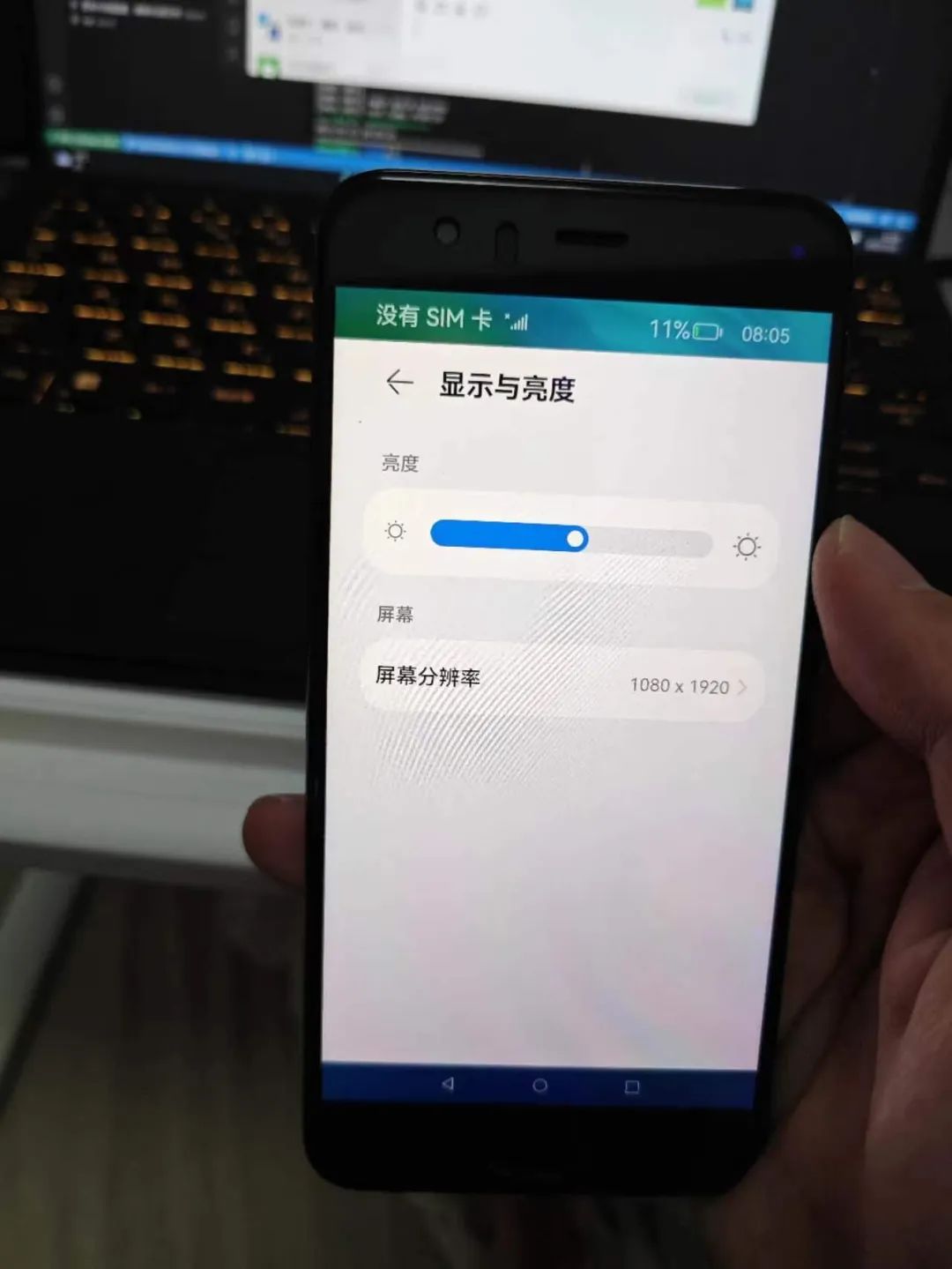
最后,我已经把 小米 6 和树莓派 4 的 vendor,board,soc,kernel 都开源了,开源仓在我创建的 OHOS 移植社区,提供给大家做移植参考。
https://gitee.com/ohos-porting-communities
审核编辑:汤梓红
-
【HarmonyOS 5】鸿蒙中进度条的使用详解2025-07-11 807
-
【触觉智能 Purple Pi OH 开发板体验】二、鸿蒙系统APP应用例程学习HDC使用学习2023-08-31 757
-
HDC 2022重磅首发《鸿蒙生态应用开发白皮书》,附全文2022-11-11 2680
-
基于openharmony适配移植的进度条实现圆形进度2022-03-24 556
-
鸿蒙系统怎么更新 鸿蒙系统怎么更新升级2021-07-09 58459
-
华为怎么更新鸿蒙 华为手机怎么更新鸿蒙2021-07-08 10032
-
手机怎么更新鸿蒙系统2021-07-06 7171
-
全球超1800万用户装载鸿蒙系统!余承东的小目标或提前实现?2021-07-01 2901
-
怎么升级鸿蒙系统-鸿蒙系统怎么更新2021-06-21 5847
-
华为鸿蒙怎么更新 华为鸿蒙系统更新教程2021-06-08 11052
-
怎么更新鸿蒙系统 更新步骤如下2021-06-07 27014
-
网友喊话小米:搭载鸿蒙系统,小米会不会搭载呢?2020-09-28 4599
-
鸿蒙手机不远了,网友喊话小米:搭载华为鸿蒙系统2020-09-25 5501
全部0条评论

快来发表一下你的评论吧 !

